创建cnmae文件
配置域名解析
成功访问
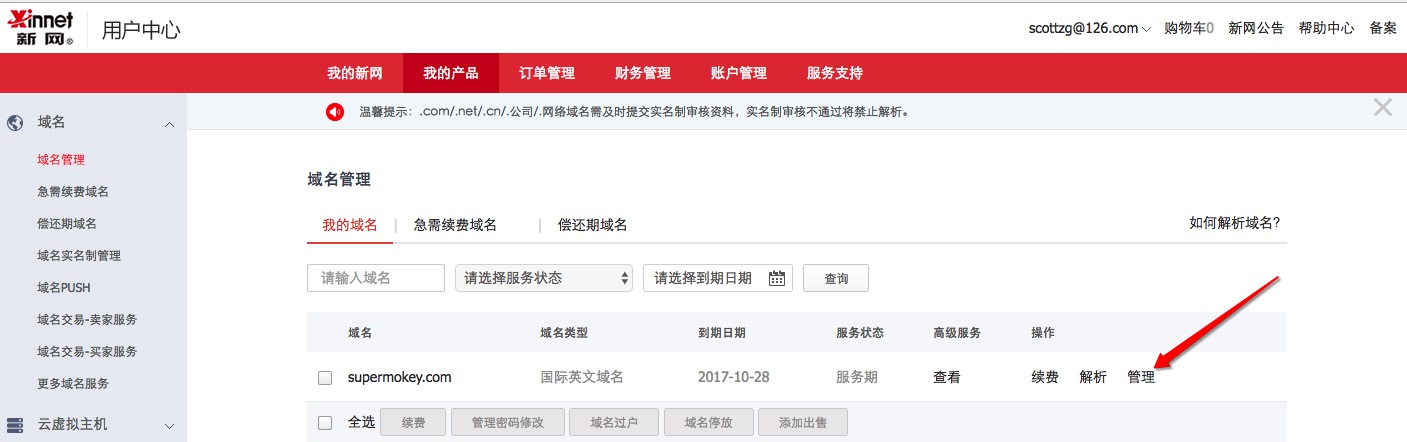
现在开始介绍每一步。
创建cname文件
首先我们在我们的站点文件夹下找到source文件夹,在里面创建cname文件如下:
创建完成之后执行如下命令行在站点目录文件夹里面:
<code>hexo g</code>
<code>hexo d</code>
ok,此步骤完成。
我是在新网购买的域名,因为域名现在都需要实名认证,所以如果您想配置域名解析,首先要做的就是实名认证。这个是新网官网提供的提示:
<code>.com/.net/.cn/.公司/.网络域名需及时提交实名制审核资料,实名制审核不通过将禁止解析。</code>
这里实名认证就不再介绍了,直接开始配置解析吧。
首先打开域名管理:点击我的账户,然后打开域名管理:
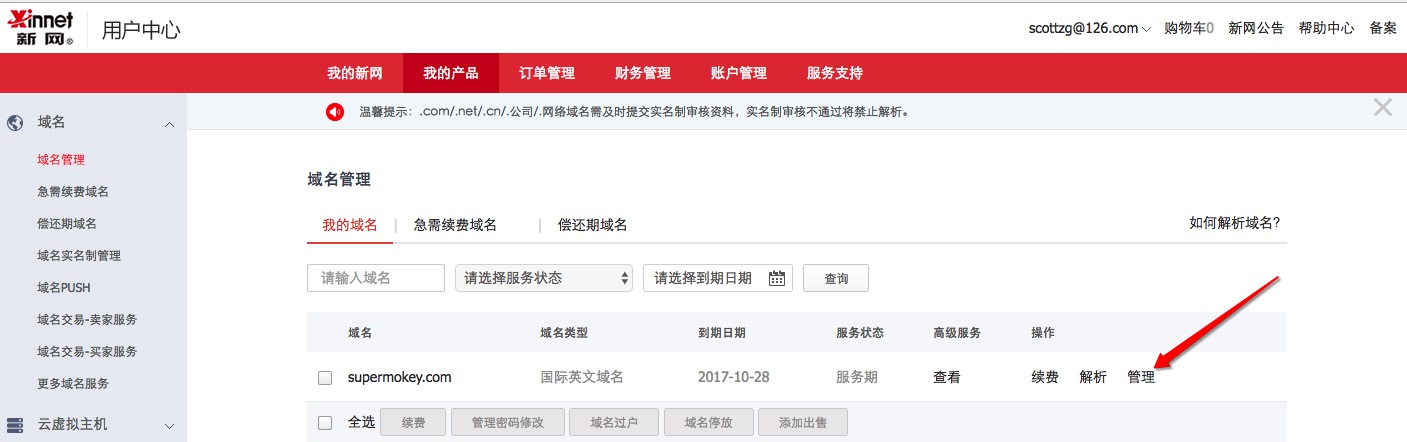
这里点击管理之后进入如下界面:
这里点击域名管理:
然后点击修改域名dns:
这里可以看到我用的主域名服务器名字和辅助域名服务器名字是:
<code>f1g1ns1.dnspod.net</code>
<code>f1g1ns2.dnspod.net</code>
如果这里我设置主域名服务器名字和辅助域名服务器名字是:
<code>ns11.xincache.com</code>
<code>ns12.xincache.com</code>
其实dnspod和mydns我理解的都算是域名解析服务提供商,还有的就是
<code>ns1.alidns.com</code>
<code>ns2.alidns.com</code>
点击解析就会自动跳转到dnspod:(如果你用的是mydns,点击解析就会直接跳转到mydns解析界面)
然后按照我上面的配置添加即可。这里需要注意主机记录和记录类型,当你添加的时候就会有简单的介绍,这里就不再介绍了(关于如何使用dnspod配置二级域名,大家可以自行百度谷歌)。这样第二步就搞定了。
这样配置完成之后,就可以访问了。如果访问无效,可以先清除浏览器历史记录试试。还有就是dns解析配置后可能暂时不能访问,一般都是10分钟或者很快就可以访问了,但是也有特殊的,不过最长应该12小时。
这就是我在使用hexo+github+新网域名来进行域名解析的过程。如果有什么问题欢迎随时联系。
qq:948602689